Stai lottando con” Scusa. Si è verificato un errore di apertura del socket in Epic Games”? Allora sei arrivato nel posto giusto. Qui analizzeremo in modo approfondito l’errore e ti suggeriremo le migliori soluzioni possibili per superare l’errore. Quindi, senza ulteriori indugi, iniziamo con la discussione.
Che cos’è l’errore di apertura socket?
Bene, un socket aiuta a creare un ponte di comunicazione bidirezionale tra due programmi in esecuzione sulla rete. Un server FTP risponde al socket quando un client effettua una richiesta di connessione sulla macchina e sulla porta del server. E se il server accetta la richiesta di connessione, il client può quindi comunicare con il server una volta che la connessione è stata accettata con successo da parte sua. Ma se non c’è risposta né dalla tua estremità né dal server, potrebbe verificarsi un errore di apertura del socket.
Considerando alcune fonti di verifica, abbiamo raccolto alcune potenziali correzioni per superare l’errore, puoi seguirle una per una fino a quando il problema non viene risolto.
Correzioni provate e vere per l’errore di apertura del socket di Epic Games
Metodo 1: esegui come amministratore
Nel primo metodo ti suggeriamo di eseguire giochi epici come amministratore. Salterà il controllo dell’accesso utente in modo da poter aggirare la limitazione da esso impostata. E per farlo devi andare sul desktop e fare clic con il pulsante destro del mouse sull’icona di Epic Games che ti mostrerà l’opzione “esegui come amministratore”> devi fare clic su di essa e quindi vedere se il problema persiste.
Metodo 2: riavvia il router
Se il metodo sopra menzionato non funziona per te, ti consigliamo di riavviare il router. Riavviando il router, la tua connessione risolverà rapidamente i problemi poiché riavvierà il percorso verso il tuo ISP che farà lo stesso con la tua connessione al server di Epic Game.
Metodo 3: consenti Epic Games tramite Firewall
Il software antivirus è considerato uno strato protettivo per il nostro PC, ma a volte questo software di sicurezza diventa troppo protettivo e interferisce durante l’accesso al gioco. Quindi ti suggeriamo di aggiungere Epic Games all’elenco delle eccezioni per consentirlo attraverso il firewall.
Per fare ciò puoi seguire le linee guida di seguito indicate:
Passaggio 1: prima di tutto apri Windows Security cercandolo o tramite la barra delle applicazioni di Windows
Passaggio 2: ora fai clic su Firewall e protezione della rete
Passaggio 3: quindi tocca Consenti un’app tramite l’opzione Firewall
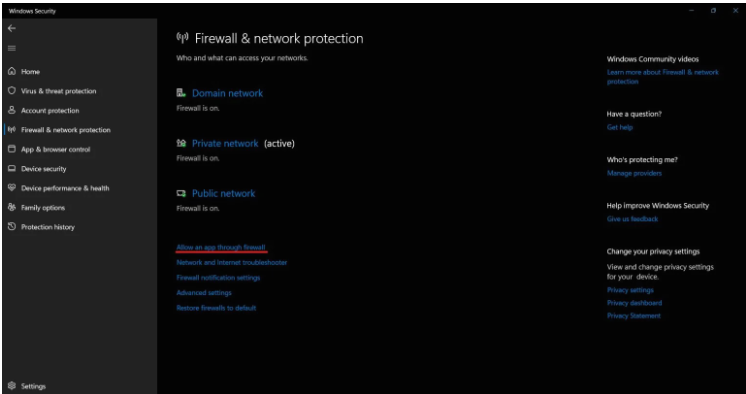
Passaggio 4: fai clic su Modifica impostazioni che sarà in alto a destra
Passaggio 5: le applicazioni e le funzionalità che vedrai sono app e funzionalità consentite. Dopodiché, cerca UnrealEngineLauncherproxy nell’elenco
Passaggio 6: e se non riesci a trovare UnrealEngineLauncherproxy nell’elenco, tocca Consenti un’altra app
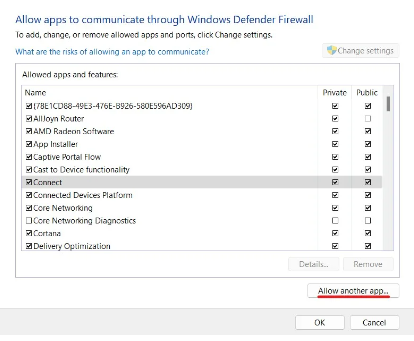
Passaggio 7: quando fai clic su di esso si aprirà un’altra finestra in cui dovrai toccare Sfoglia
Passaggio 8: scegli Epic Games Launcher e quindi tocca semplicemente il pulsante Aggiungi
Passaggio 9: quando viene aggiunto Epic Games Launcher, tocca le opzioni private e pubbliche che saranno accanto a UnrealEngineLauncherProxy che sarà nella finestra delle applicazioni consentite.
Passaggio 10: quindi tocca OK per salvare le modifiche.
Metodo 4: sbloccare le porte di rete
Potresti sapere che la tua connessione Internet contiene un numero di porte di rete e se una di queste porte viene bloccata sul tuo dispositivo, in tal caso non puoi più accedere a Epic Games Launcher. Per procedere puoi seguire le seguenti istruzioni:
Passaggio 1: tocca Start> quindi digita “cmd” e quando vedi il prompt dei comandi aprilo> digita “ipconfig” nel prompt dei comandi e quindi premi Invio.
Passaggio 2: e se vedi IPv4 e il gateway predefinito, annotalo
Una volta fatto, apri le impostazioni del router sul tuo browser:
Passaggio 1: per prima cosa apri il browser web
Passaggio 2: vai alla barra degli indirizzi e inserisci il gateway predefinito. Generalmente il numero per il gateway predefinito è 192.168.1.1, quindi puoi provarlo.
Passaggio 3: ora devi inserire le tue credenziali per salvare le modifiche. E l’ID e la password predefiniti sono solitamente admin.
Metodo 5: crea un account Xbox
Se riscontri l’errore durante l’utilizzo di Xbox, ti consigliamo di utilizzarlo durante l’accesso a Epic Games. E se hai già un account su Xbox, controlla di nuovo le credenziali.
Se hai un account Microsoft, apri il sito Web Xbox e una volta effettuato l’accesso, ti verrà chiesto di creare un profilo Xbox. Ti mostrerà anche le linee guida per creare un profilo; tutto ciò che serve è seguire le loro linee guida.
Metodo 6: controlla lo stato del server di Epic Games
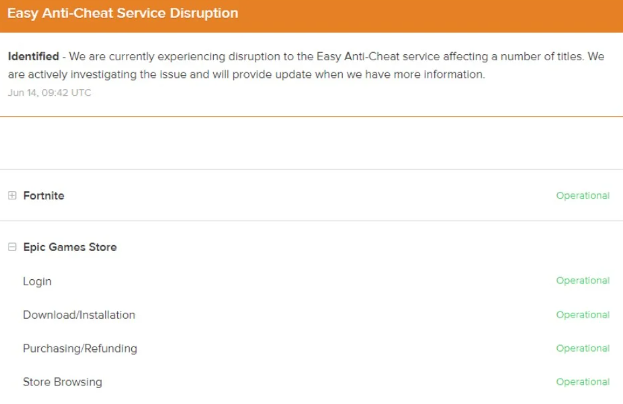
Se stai ancora lottando con Epic Games Socket Open Error, puoi controllare lo stato del server di Epic Games. È del tutto possibile che il gioco sia offline per la sua manutenzione. Se mostra tutte e quattro le opzioni come operative, significa chiaramente che lo stato del server di Epic Games è online e funzionante. Oppure puoi anche controllare l’account Twitter di Epic Store per vedere se il server è in esecuzione o meno.
Metodo 7: modificare gli indirizzi DNS
Se nessuno dei metodi sopra menzionati funziona per te, puoi provare a modificare gli indirizzi DNS poiché diversi utenti hanno affermato di avere successo dopo aver applicato questo metodo. E per fare lo stesso, segui le istruzioni di seguito indicate:
Passaggio 1: prima di tutto apri il pannello di controllo e tocca Rete e Internet> quindi fai clic su Centro connessioni di rete e condivisione
Passaggio 2: una volta aperto, tocca Modifica impostazioni adattatore che sarà sulla sinistra

Passaggio 3: quindi scegli la rete che devi configurare
Passaggio 4: ora seleziona la scheda Rete. In “Questa connessione utilizza i seguenti elementi” vedrai Protocollo Internet versione 6 (TCP/IPv6) e Protocollo Internet versione 4 (TCP/IPv4)> tocca Proprietà
Passaggio 5: dopodiché fai clic su Avanzate e quindi tocca la scheda DNS> se noti un indirizzo IP scritto lì, scrivilo in modo da poterlo conservare come backup. E rimuovilo dalla finestra dopo di esso.
Passaggio 6: tocca OK> quindi tocca “Utilizza i seguenti indirizzi del server DNS” e se trovi un indirizzo IP elencato nel server DNS preferito o nel server DNS alternativo, annotalo come backup.
Passaggio 7: Infine, sostituisci gli indirizzi IP con i seguenti server DNS di Google:
IPv4: 8.8.8.8 e/o 8.8.4.4.
IPv6: 2001:4860:4860::8888 e/o 2001:4860:4860::8844.
Solo IPv6: puoi utilizzare Google Public DNS64 al posto degli indirizzi IPv6 del punto precedente.
Metodo 8: chiedi aiuto al supporto di Epic Games
Se rimani bloccato frequentemente durante l’accesso a Epic Games, ti suggeriamo di chiedere aiuto al supporto di Epic Games. Ti aiuteranno sicuramente.
Parole finali
Questo è tutto su Epic Games Socket Open Error, presumiamo che questo blog ti sia stato utile. Grazie per aver letto. Buona fortuna con le correzioni.